
- •1. Перечень вопросов к квалификационному экзамену по рабочей профессии «Оператор пэвм». По охране труда:
- •1 Освещенность. Нормы освещенности на рабочем месте
- •2 Освещенность. Расположение рабочего места по отношению к световым проемам
- •3 Действие тока на организм человека
- •4 Шум. Источник шума
- •5 Микроклимат на рабочем месте
- •6 Основные причины поражения электрическим током
- •7 Перерывы. Чередование работ и перерывов в общем случае
- •8 Зависимость времени регламентированных перерывов от категории тяжести работ
- •9 Физкультурные минутки, паузы и их назначение
- •10 Общее утомление, усталость глаз, мероприятия по их преодолению
- •11 Начало работы на пк, проверка перед включением в сеть и порядок включения пк
- •12 Безопасные методы освобождения потерпевшего от действия электрического тока
- •13 Сформулируйте требования безопасности при работе на пк
- •14 Сформируйте правила эксплуатации монитора
- •15 Сформируйте правила безопасности при работе с пк
- •16 Ограничения при работе на пк
- •17 Вредные воздействия оказываемые на человека при работе на пэвм
- •18 Организация рабочего места. Эргономические параметры. Размер стола и стула
- •19 Организация рабочего места. Расположение монитора и клавиатуры
- •20 Основные правила безопасности при работе с пк
- •21 Требования безопасности по окончанию работы
- •22 Правила оказания первой помощи
- •23 Квалификационные группы по электробезопасности
- •24 Основные параметры расположения рабочих мест
- •25 Защитное заземление
- •26 Факторы, влияющие на исход поражения электрическим током
- •27 Заболевания, вызванные долгой и неправильной работы на пэвм (зрение и осанка)
- •28 Виды электротравм.
- •29 Действия при поражении человека электрическим током и несчастном случае
- •30 Требования безопасности в аварийных ситуациях
- •По профессиональным знаниям (что должен знать)
- •II Узлы системного блока и периферийные устройства
- •1 Устройство компьютера
- •2 Узлы системного блока: процессор
- •3 Узлы системного блока: флоппи-дисковод
- •4 Устройства хранения информации: cd, dvd – диски
- •6 Устройства вывода информации: монитор
- •7 Устройство вывода информации: принтер
- •8 Устройства системного блока: системная плата
- •9 Узлы системного блока: оперативная память
- •10 Устройства ввода: мышь
- •11 Узлы системного блока: видеокарта
- •12 Устройства ввода информации: клавиатура
- •13 Узлы системного блока: звуковая карта
- •14 Устройства вывода информации: монитор
- •15 Устройства хранения информации: жесткий диск
- •16 Устройства ввода информации: модем
- •17 Устройства ввода информации: сканер
- •18 Узлы системного блока: оптические дисководы
- •19 Узлы системного блока: сетевая карта
- •20 Сборка узлов системного блока: замена процессора
- •21 Сборка узлов системного блока: Установка дополнительной памяти
- •22 Сборка узлов системного блока: Установка флоппи-дисковода
- •23 Сборка узлов системного блока: Установка нового жесткого диска
- •24 Сборка узлов системного блока: Установка модема
- •25 Сборка узлов системного блока: Установка звуковой карты
- •26 Сборка узлов системного блока: Установка новой видеокарты
- •27 Сборка узлов системного блока: Установка dvd-rom
- •28 Сборка узлов системного блока: замена блока питания
- •29 Подключение периферийных устройств: установка принтера
- •30 Подключение периферийных устройств: замена клавиатуры
- •III Операционная система Windows
- •1 Операционная система Windows: Описать процесс создания объектов (папки, ярлыки)
- •2 Операционная система Windows:. Управление объектами (копирование, перемещение, переименование, удаление)
- •3 Операционная система Windows: Панель задач
- •4 Операционная система Windows: Рабочий стол
- •5 Операционная система Windows: Главное меню
- •7 Операционная система Windows: Объясните понятие системная папка и назначение объекта Мой компьютер
- •8 Операционная система Windows: Описать основные элементы диалоговых окон и их назначение
- •9 Дать определение файла, папки: Описать использование папок файлов в Windows
- •10 Операционная система Windows: Объясните понятие системная папка и назначение объекта Сетевое окружение
- •11 Операционная система Windows: Создание объектов (папки, ярлыки)
- •12 Настройка операционной системы Windows: Изменение фона рабочего стола
- •13 Настройка операционной системы Windows: Изменение заставки рабочего стола
- •14 Настройка операционной системы Windows: Изменение оформления рабочего стола
- •15 Настройка операционной системы Windows: Изменение темы рабочего стола
- •16 Настройка операционной системы Windows: Изменение свойств панели задач
- •17 Операционная система Windows: Работа с окнами
- •18 Операционная система Windows: Файл
- •19 Операционная система Windows: Каталог
- •20 Операционная система Windows: Проверка диска
- •21 Операционная система Windows: Очистка диска
- •22 Ос Windows: Дефрагментация диска
- •28 Операционная система Windows: поиск файлов, папок
- •29 Операционная система Windows: копирование на дискету
- •30 Операционная система Windows: Программы работы с дисками
- •1 Microsoft Word: Интерфейс программы
- •2 Microsoft Word: Создание закладок
- •3 Microsoft Word: Проверка орфографии
- •4 Microsoft Word: Создание сноски
- •5 Microsoft Word: Создание примечаний
- •6 Microsoft Word: Нумерация страниц и строк
- •7 Microsoft Word: Применение и создание шаблонов
- •8 Microsoft Word: Создание маркированных списков
- •9 Microsoft Word: Создание оглавления
- •10 Microsoft Word: Создание связей с документами и импортирование файлов
- •11 Microsoft Word: Вставка колонтитулов
- •12 Microsoft Word: Вставка водяного знака
- •13 Microsoft Word: Создание и использование стилей
- •14 Microsoft Word: Создание и работа с колонками
- •15 Microsoft Word: Использование обрамления текста и работа с кадрами
- •16 Microsoft Word: Использование панели рисование
- •17 Microsoft Word: Редактирование таблиц и преобразование их в текст
- •18 Microsoft Word: Вычисление в таблице
- •19 Microsoft Word: Вычисление в тексте
- •20 Microsoft Word: Создание формы
- •21 Microsoft Word: Слияние документа
- •22 Microsoft Word: Вставка рисунков
- •23 Microsoft Word: Работа с формулами
- •24 Microsoft Word: Шрифт
- •25 Microsoft Word: Создание предметного указателя
- •26 Microsoft Word: Использование шаблонов
- •27 Microsoft Word: Создание и сохранение документа
- •28 Microsoft Word: Создание и редактирование таблиц
- •29 Microsoft Word: Редактирование кнопок с помощью редактора кнопок
- •30 Microsoft Word: Сортировка по столбцам и строкам
28 Операционная система Windows: поиск файлов, папок
Выполнить команду Пуск -* Поиск. В открывшемся диалоговом окне щелкнуть по Файлы и папки.
В соответствующее поле ввести полное имя файла или его часть.
Ввести слово или фразу в поле Слово или фраза в файле, если имя файла неизвестно, но известно, что он содержит определенное слово или фразу.
При помощи списка Поиске: указать диски/папки, где требуется осуществить поиск.
Нажать кнопку Найти.
Чтобы задать условия поиска с учетом регистра символов, надо щелкнуть по кнопке Дополнительные параметры и установить галочку С учетом регистра.
Для поиска файлов, созданных или измененных в конкретном диапазоне дат, требуется нажать кнопку Когда были внесены последние изменения ?.
С найденными файлами из окна Найти можно работать, как из любой другой папки.
Если искомый файл открывался недавно, то есть возможность найти его в списке последних пятнадцати: Пуск -> Недавние документы
29 Операционная система Windows: копирование на дискету
Вставить дискету в дисковод.
Переместить указатель мыши на файл или папку, которую требуется скопировать, и щелкнуть правой кнопкой мыши.
В появившемся контекстном меню выбрать команду Отправить, а затем указать дисковод, на который копируется файл или папка.
По команде Отправить на диск отправляется копия файла или папки. Оригинал объекта остается в исходном расположении.
30 Операционная система Windows: Программы работы с дисками
см. ранее
IV Microsoft Word
1 Microsoft Word: Интерфейс программы
Запуск редактора Microsoft Word можно осуществить следующим образом: Пуск —> Все программы -> Microsoft Word.
Главное окно Microsoft Word можно разделить на пять основных областей: строка заголовка, строка меню, панели инструментов, рабочая область, строка состояния (рис. 1).
Строка заголовка помимо собственно заголовка содержит ярлык системного меню (в левом верхнем углу) и кнопки управления окном.
Строка меню содержит команды основного меню. Все команды являются иерархическими. Это означает, что при выборе одной из
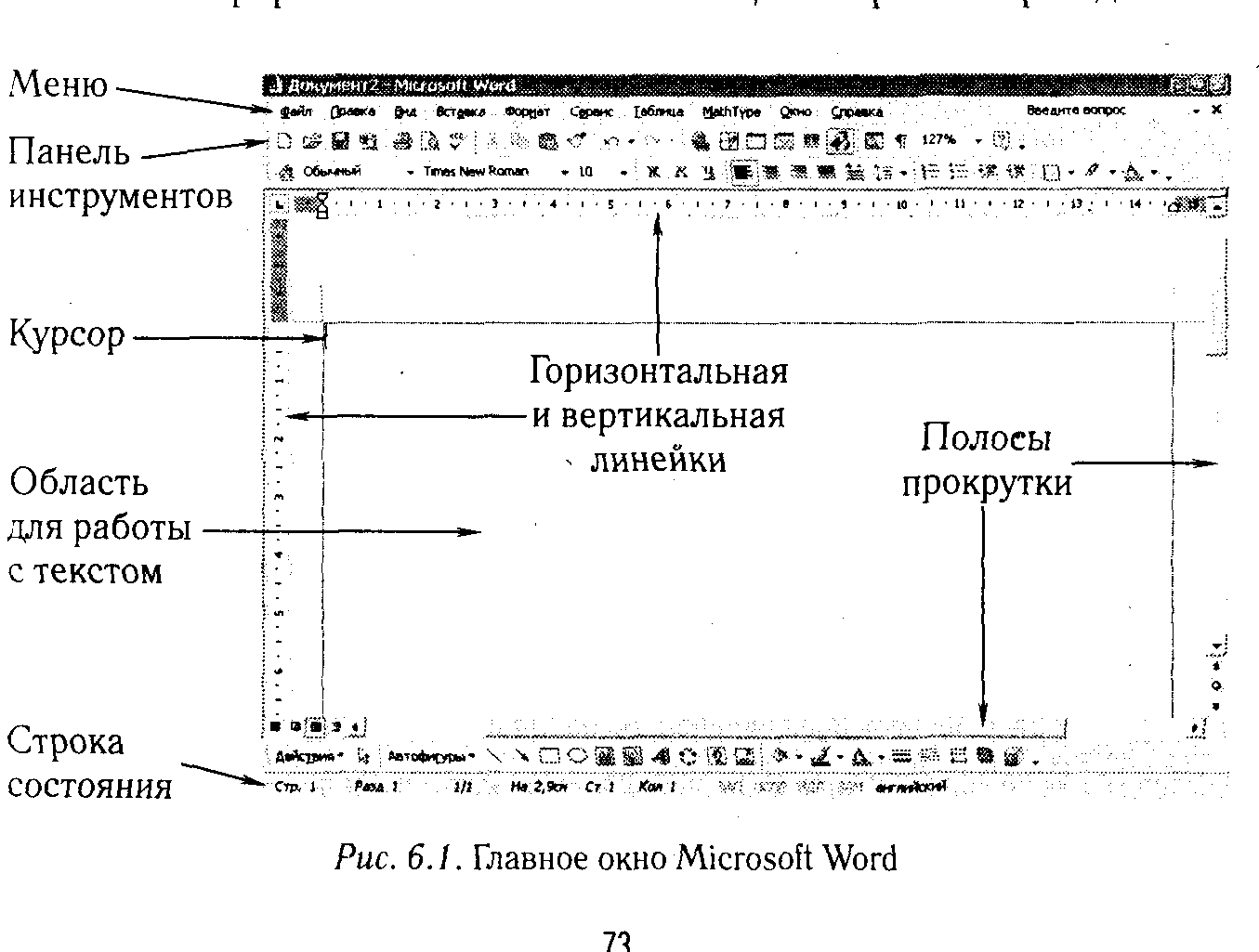
Рис. 1. Главное окно Microsoft Word
таких команд на экране появляется ее ниспадающее меню. Кнопки подразумевают раскрытие подменю из данного меню, знак ... — появление диалогового окна.
Панели инструментов дают возможность быстро выполнять команды и процедуры. Для работы с панелями инструментов необходима мышь. Для того, чтобы выполнить команду или процедуру, представленную на панели инструментов соответствующей кнопкой, достаточно нажать мышью эту кнопку. Панели инструментов доступны в любой момент, поскольку они располагаются поверх окон документа. Подстрокой меню могут располагаться панели инструментов Стандартная и Форматирование:
Строка состояния расположена в нижней части главного окна. В левой части строки состояния отображается информация о текущем документе. Кроме того, строка состояния содержит индикаторы режима работы, которые информируют, в каком режиме вы работаете в настоящий момент. Черный цвет соответствует включенному состоянию режима, серый — выключенному.
ЗАП — двойной щелчок индикатора включает или прекращает запись макроса.
ВДЛ — двойной щелчок индикатора включает/выключает режим выделения (аналогично клавиша <F8>).
ЗАМ — двойной щелчок индикатора включает/выключает режим замены, при котором новый текст вводится взамен существующего.
ИСПР — двойной щелчок индикатора включает/выключает функцию изменений записи; при этом строка помечается вертикальной чертой слева от текста, а добавленный текст будет выглядеть так, как установлено в Меню —» Сервис -» Параметры -> Исправления.
Кнопки управления окном левая — свертывание окна в значок без выхода из программы, средняя — развертывание окна на весь экран или свертывание окна до стандартного размера, правая — выход из программы.
Рабочая область. Основной областью является рабочая область Microsoft Word, в Которой могут быть одновременно открыты окна для нескольких документов.
Линейки (горизонтальная и вертикальная): позволяют визуально оценить текущее положение курсора в тексте. Однако в Microsoft Word линейки выполняют дополнительные, возможно, более важные, функции.
Горизонтальная линейка позволяет визуально изменять отступы абзацев, поля на странице, ширину колонок и столбцов таблиц, устанавливать с помощью мыши позиции табуляции (отступа). При перемещении курсора маркеры отступов и позиции табуляции на горизонтальной линейке отражают установки для того абзаца, в котором находится курсор. Вертикальная линейка отображается вдоль левого поля страницы. С ее помощью можно быстро регулировать верхние и нижние поля страницы, а также высоту строк в таблице. Можно также по своему усмотрению отображать линейки на экране или удалять их, освободив тем самым больше места для документа. Вывести/убрать линейки: Вид-Линейка — устанавливаем или убираем галочку.
Для создания отступа первой строки абзаца перетащить на горизонтальной линейке маркер Отступ первой строки в положение, с которого должен начинаться текст;
для создания выступа абзаца перетащить на горизонтальной линейке маркер Выступ— в положение, с которого должен начинаться выступ;
для создания отрицательного отступа (выступа) перетащить на горизонтальной линейке маркер Отступ слева в положение, с которого должен начинаться абзац;
д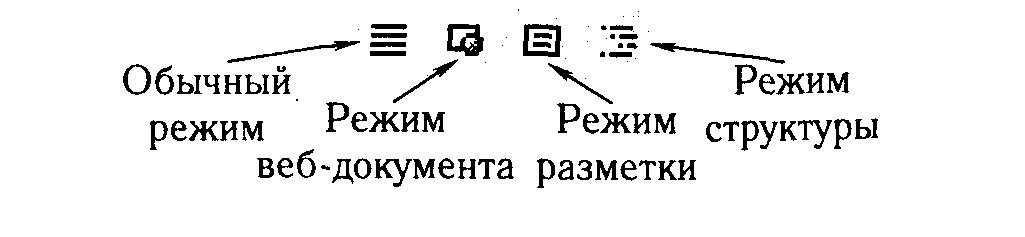 ля
изменения отступа абзаца справа
перетянуть маркер отступа справа в то
место, с которого должен начинаться
правый отступ. для изменения позиции
табуляции перетащить маркер табуляции
в требуемое место;
ля
изменения отступа абзаца справа
перетянуть маркер отступа справа в то
место, с которого должен начинаться
правый отступ. для изменения позиции
табуляции перетащить маркер табуляции
в требуемое место;
точное форматирование абзаца — отступ от края страницы, от ступ первой строки абзаца, междустрочный интервал и пр.: команда Формат -> Абзац.
Кнопки режимов просмотра. В левой части горизонтальной полосы прокрутки располагаются кнопки режима просмотра:
Обычный режим — этот режим просмотра принят по умолчанию. Режим позволяет включать или выключать просмотр форматирования текста. В этом режиме упрощается разметка страницы, что позволяет быстро вводить, редактировать и просматривать текст. Однако часть элементов оформления в этом режиме оказывается недоступна.
Режим разметки страницы позволяет получить адекватное представление о странице документа и внести нужные уточнения в текст и форматирование. Это наиболее медленный режим работы, но наиболее часто используемый.
Режим структуры документа предоставляет удобные средства для работы со структурой. Позволяет свернуть документ до основных заголовков или развернуть какую-то его часть под одним из заголовков, что упрощает просмотр, перемещение и копирование текста из разных частей документа, а также изменение структуры больших документов. Для того чтобы более эффективно пользоваться этим режимом, нужно создать структуру документа. Создание структуры осуществляется присвоением абзацам заголовков специальных стилей Заголовок I, Заголовок 2, Заголовок 3...Заголовок 9: команда Формат —> Стиль —> выбираем наименование стиля из списка в диалоговом окне —> ОК. На панели инструментов Форматирование находится инструмент Стиль, с помощью которого можно выбрать нужный стиль из выпадающего списка образцов стилей.
Режим предварительного просмотра (кнопка на панели Стандартная) позволяет увидеть документ в том виде, в котором он будет напечатан. Этот режим очень полезен для того, чтобы избежать ненужного расхода времени и бумаги на пробную печать. Редактировать документ в этом режиме нельзя.
В процессе работы можно изменять масштаб изображения: увеличить изображение до 200 % или более — для детальной работы — или уменьшить — для просмотра общего вида страницы (команда Вид —> Масштаб или список 127% на панели инструментов). Кроме этого любой из перечисленных выше режимов можно отобразить во весь экран (команда Вид —> Во весь экран) — тогда с экрана убираются все элементы рабочего окна и выводится только документ. Это позволяет опытному пользователю максимально использовать экранную область. Возвращение к предыдущему режиму — с помощью клавиши <Esc>.
Контекстное меню позволяет выполнять многие из команд, не обращаясь к строке меню. Это средство ускоряет выполнение многих операций. Для вызова контекстного меню нужно щелкнуть правой кнопкой мыши в окне документа или нажать <Shift + FI0> на клавиатуре. Как следует из названия, содержание меню определяется тем, что в данный момент делают в Microsoft Word. Например, если нажать правую кнопку мыши в тот момент, когда указатель расположен в пределах текста, на экране появится следующее меню для работы с текстом: Вырезать/Копировать/Вставить/Шрифт.../Абзац... /Список... Оно содержит только самые необходимые команды меню Правка и Формат.
Если в окне есть полосы прокрутки — пользуйтесь ими.
Способы пользования полосой прокрутки: 1) мышью перетаскивать движок — самый быстрый способ; 2) щелкать прямо но полосе прокрутки — поэкранно; 3) щелкать по стрелкам на краях полосы прокрутки — построчно. Ниже нижней стрелки прокрутки ( ▼ ) есть еще две двойные стрелки для перехода одним щелчком к началу предыдущей (<Ctrl + Page Up>) |или следующей (<Ctrl + Page Down>) страницы.
